はじめに
需要があるかはわからないが、ネット上で月額課金制画像変換サイトを見つけて、そんなんでお金取る?と思ったので。
画像の種類はJPG画像に限らずGIMPが対応している拡張子の画像であればできるはず。
手順
GIMPで開く
変換したい画像のあるフォルダを開く。
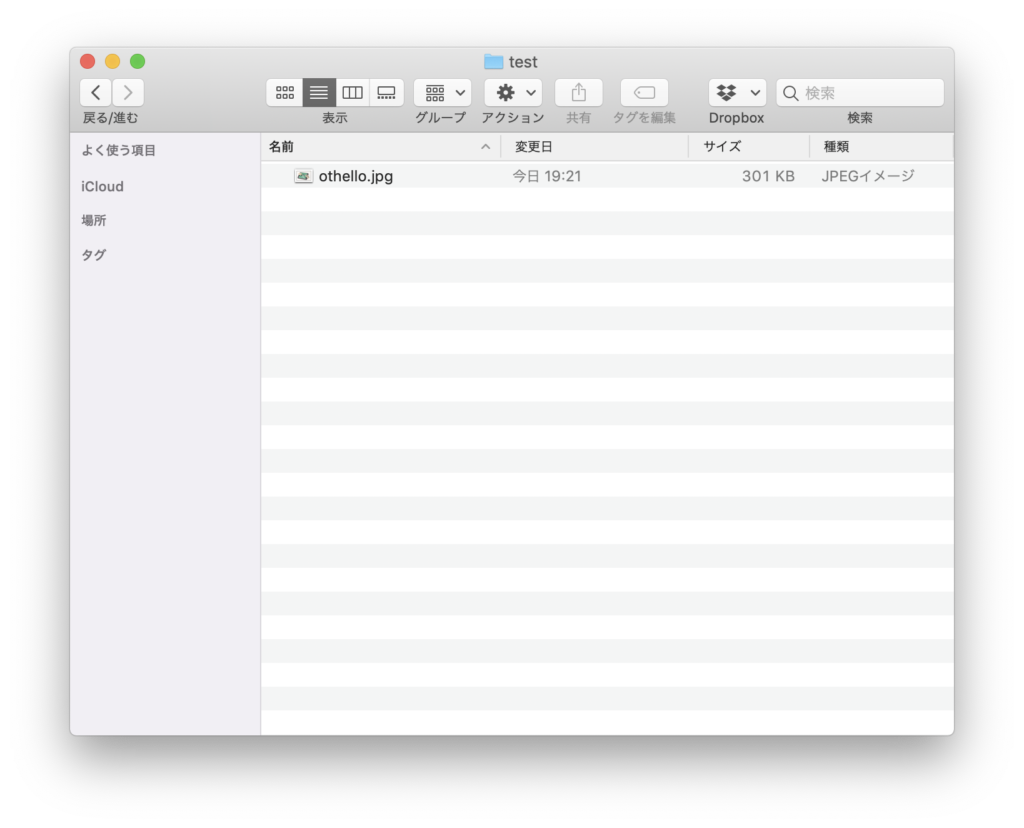
画像を副ボタンでクリックして、「このアプリケーションで開く」から「GIMP.app」を選択してGIMPで開く。
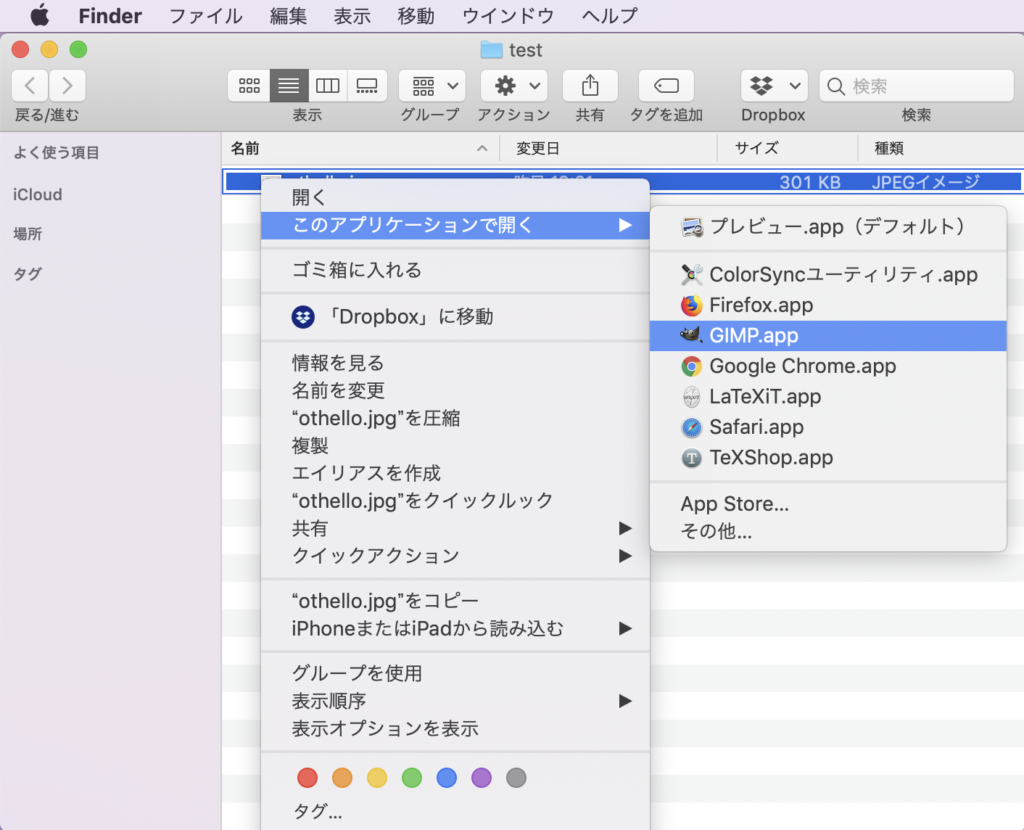
画像をグレースケールにする
「画像」>「モード」>「グレースケール」の順にクリックして画像をグレースケールにする。
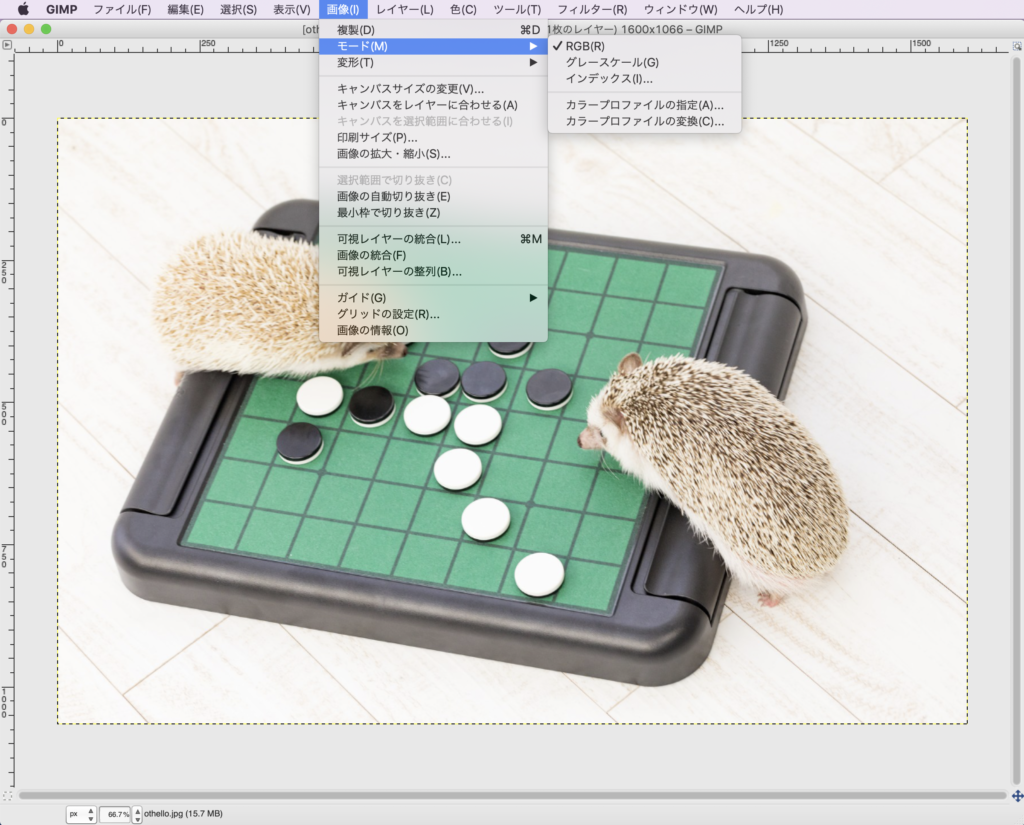
PGM画像としてエクスポートする
「ファイル」>「名前をつけてエクスポート…」をクリックする。

「ファイル形式の選択」タブを展開し、スクロールの中から「PGM画像」を選択する。
画像のエクスポート先を指定したら、「エクスポート」をクリックする。
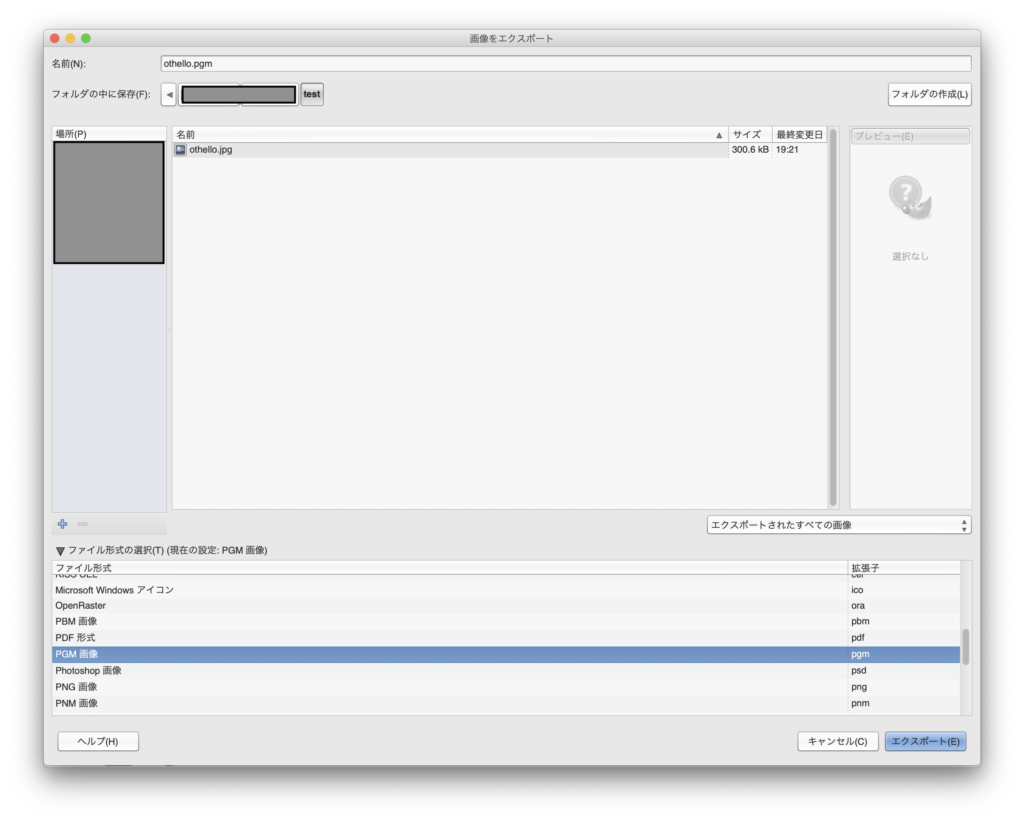
「PGM画像」の場合は次のような表示が現れるので、文字データとして扱いたい場合にはチェックボックスから「ASCII」を選択して「エクスポート」をクリックする。
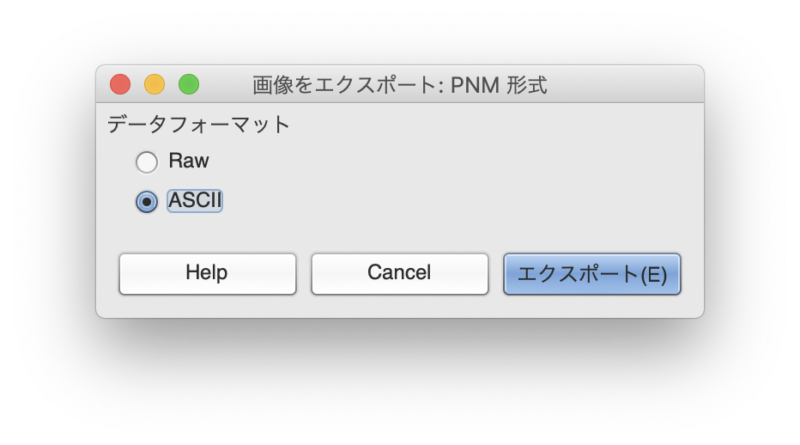
最後に
次のように、指定したエクスポート先に画像が保存されている。
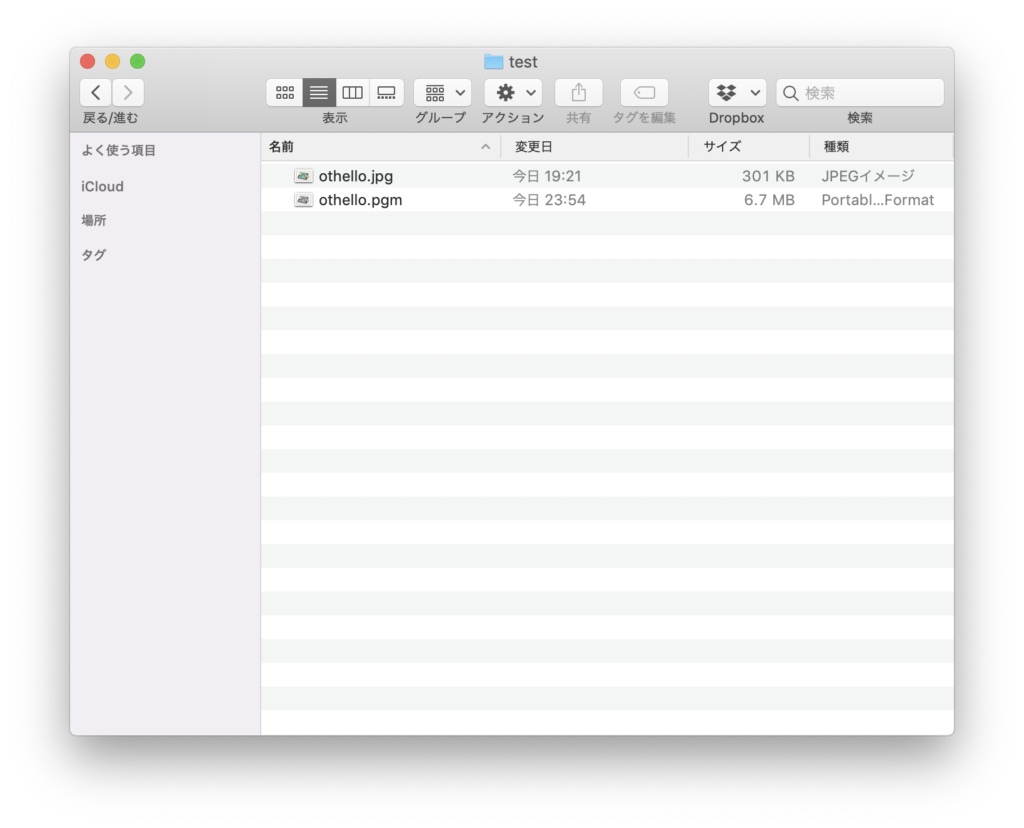
この画像をテキストエディタなどで開くと次のようになっている。
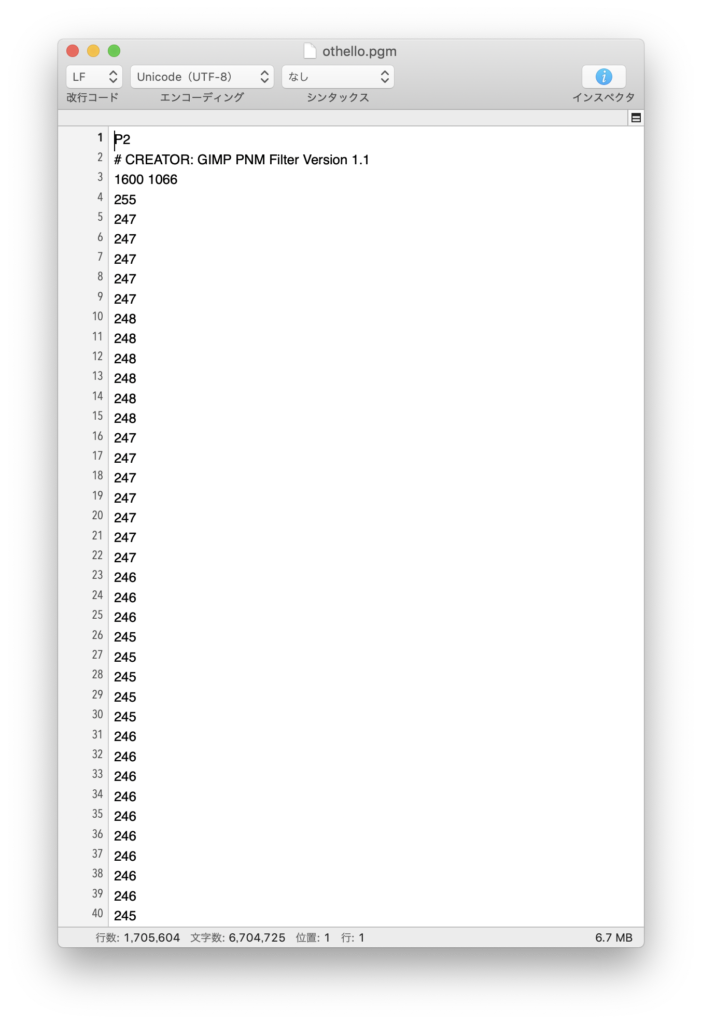
最後に
GIMPは無料ソフトなので入れておいて損はない。
他にもターミナルのコマンドで画像変換を行うなど、誰でも簡単にできるので月額課金制の画像変換サイトに課金する必要はないはず。
お金は大切に。
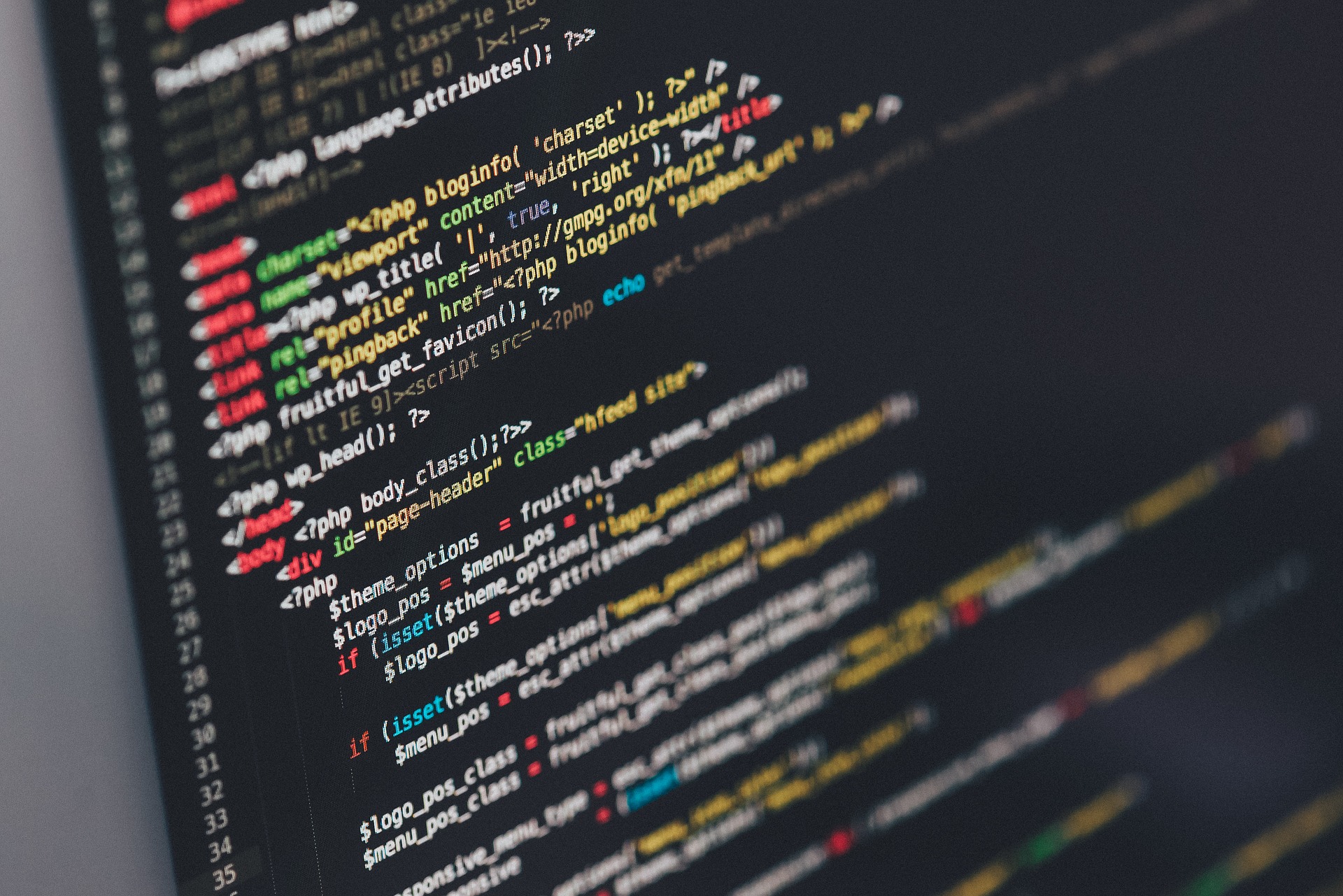

コメント